飞书怎么设置考勤组
来源:网络收集 点击: 时间:2024-05-17【导读】:
在飞书上想要打卡,就需要先新建考勤组,否则大家无法参与打卡,那么考勤组怎么新建呢?来看下:工具/原料more笔记本电脑(设备名称:lenovo thinkpad、系统版本:windows10)飞书设置考勤组的方法和步骤:1/8分步阅读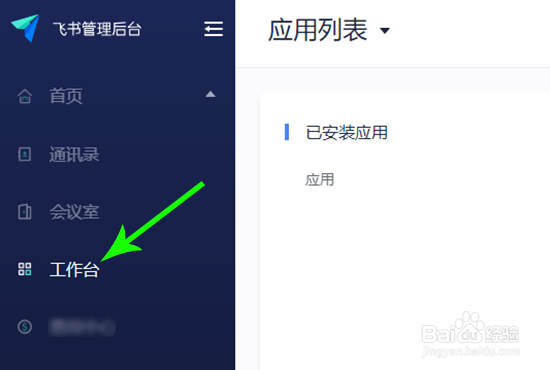
 2/8
2/8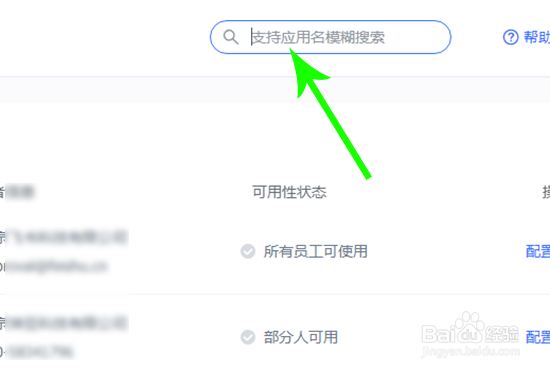
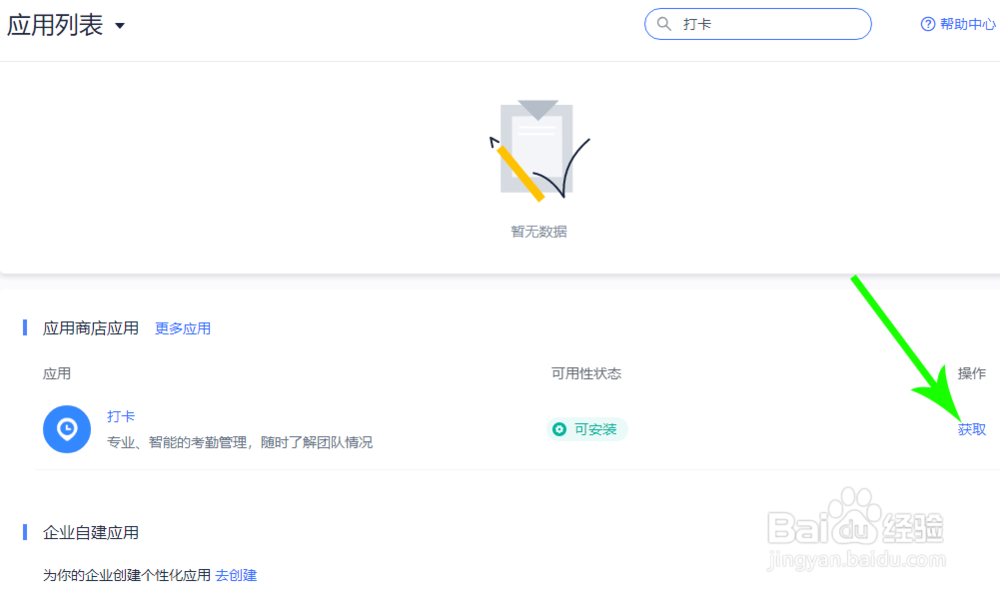 3/8
3/8 4/8
4/8 5/8
5/8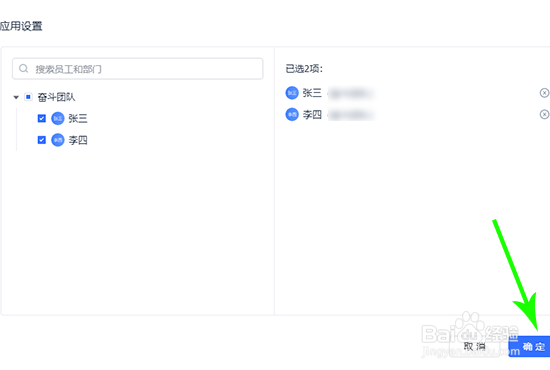 6/8
6/8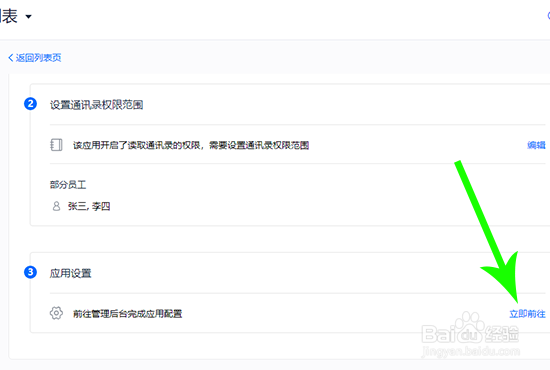 7/8
7/8 8/8
8/8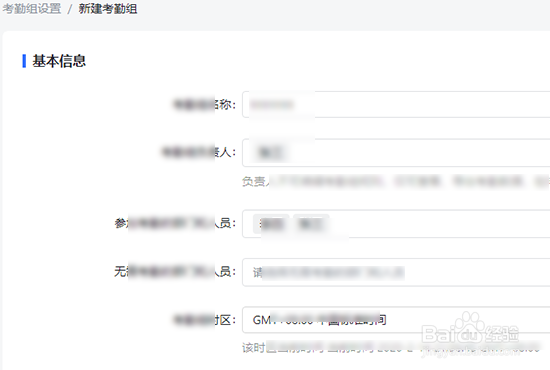


 总结:1/1
总结:1/1
想要设置考勤组时,打开飞书管理后台点击“工作台”,打开下拉列表点击“应用列表”。
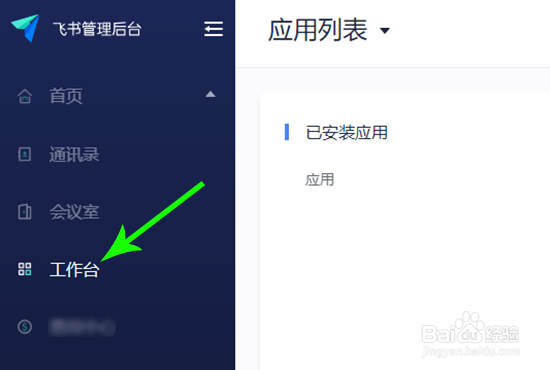
 2/8
2/8打开应用列表界面点击“搜索框”搜索“打卡”,打开搜索结果界面点击“获取”。
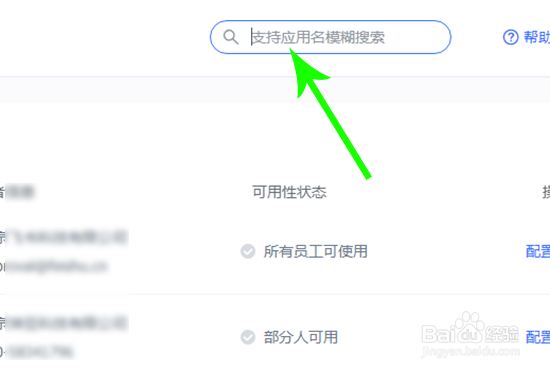
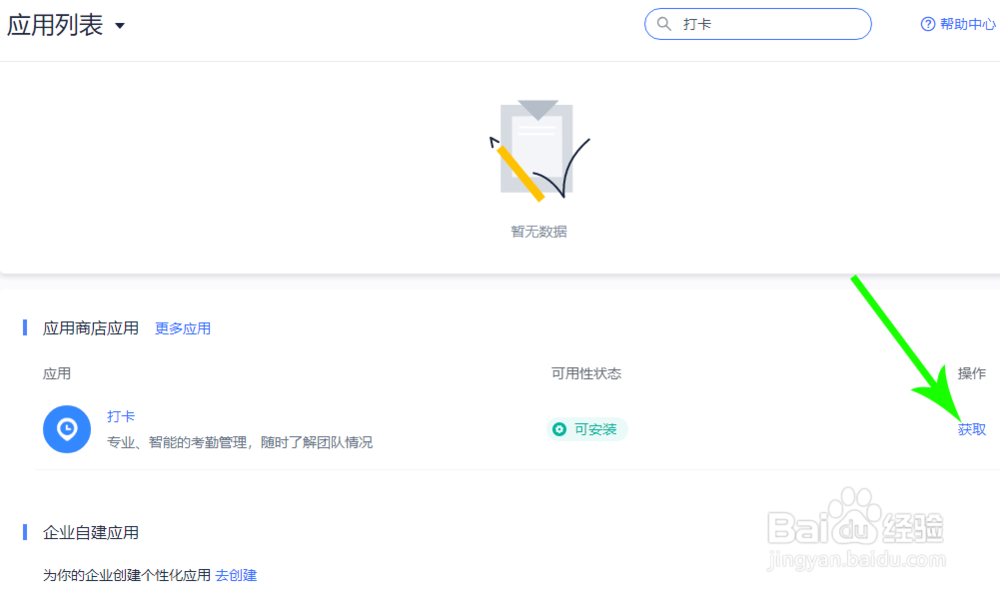 3/8
3/8打开飞书应用目录界面点击“蓝色按钮”,然后登录飞书账号。
 4/8
4/8打开打卡配置界面点击“启动应用并配置可用范围”右侧的“开关”按钮。
 5/8
5/8打开应用设置界面勾选参与考勤人员,然后点击“确定”。
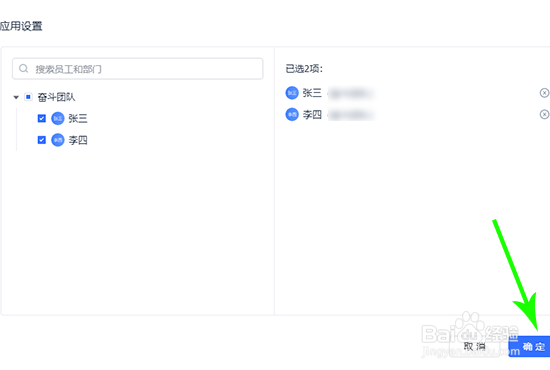 6/8
6/8打开打卡配置界面点击“前往管理后台完成应用配置”右侧的“立即前往”。
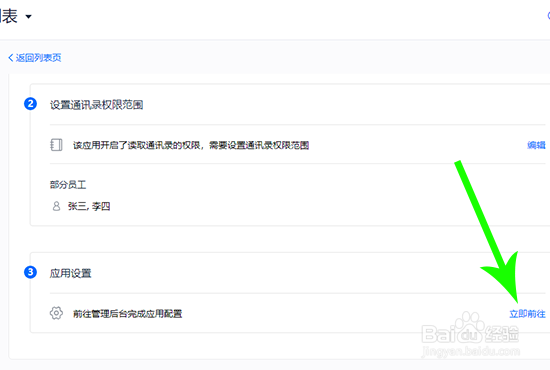 7/8
7/8打开新界面后点击“新建考勤组”。
 8/8
8/8打开新建考勤组界面设置基本信息、考勤班次、考勤方式,设置完毕后点击“提交”保存即可。
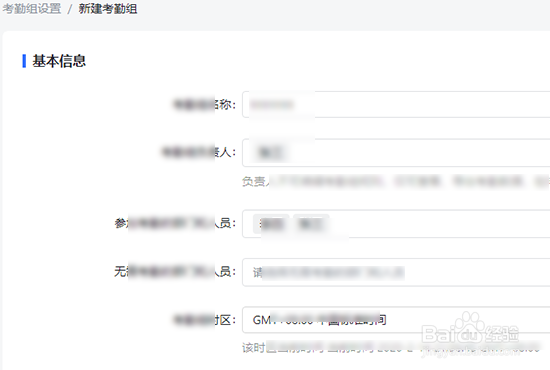


 总结:1/1
总结:1/11,打开飞书管理后台点击“工作台”,然后点击“应用列表”。
2,打开应用列表点击“搜索框”搜索“打卡”,然后点击“获取”。
3,打开飞书应用目录界面点击“蓝色按钮”,然后登录飞书账号。
4,打开打卡配置界面点击“启动应用并配置可用范围”右侧的“开关”按钮。
5,打开应用设置界面勾选参与考勤人员,然后点击“确定”。
6,打开打卡配置界面点击“前往管理后台完成应用配置”右侧的“立即前往”,然后点击“新建考勤组”。
7,考勤组新建完毕后点击“提交”保存即可。
飞书设置考勤组版权声明:
1、本文系转载,版权归原作者所有,旨在传递信息,不代表看本站的观点和立场。
2、本站仅提供信息发布平台,不承担相关法律责任。
3、若侵犯您的版权或隐私,请联系本站管理员删除。
4、文章链接:http://www.1haoku.cn/art_781442.html
 订阅
订阅